
Inhoudsopgave:
- Auteur John Day [email protected].
- Public 2024-01-30 11:16.
- Laatst gewijzigd 2025-01-23 15:01.


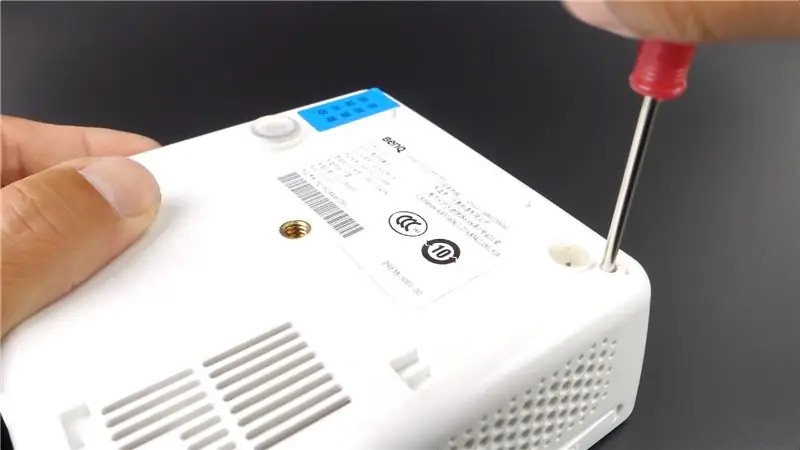
Heb je DLP-projectoren?
Had u witte stippen of dode pixels op uw DLP-projectorscherm?
Geen zorgen. Vandaag maak ik een Instructables-bericht om je mijn ervaring te delen met het repareren van de dode pixels van mijn BenQ Joybee GP2-projector.
Als uw DLP-projector echter nog steeds geen probleem met dode pixels heeft, heeft u dit bericht op een dag nodig. Omdat de dode pixels op het scherm een veelvoorkomend probleem zijn bij alle DLP-projectoren. Als een van de belangrijke onderdelen van de DLP-projector is het een DLP-chip. De chip is een klein onderdeel van de projector die duizenden Micromirrors bevat. Wanneer een of enkele van de Micromirrors beschadigd raken door de hitte in de projector, zult u enkele witte stippen of dode pixels op uw scherm aantreffen. Je hebt niet langer een perfect beeld op het scherm. Sterker nog, de dode pixels zullen in de loop van de tijd steeds meer worden.
Hoe wat moeten we doen als we dit probleem hebben? Volg gewoon onze post en de video, je raakt er vanaf.
Hulpmiddelen die we nodig hebben:
1. Schroevendraaiers
2. DMD-chip / DLP-chip
3. Koelpasta
Stap 1: Draai de schroeven van de projectorkap los
De eerste stap is het verwijderen van de schroeven waarmee de projectorbehuizing is vergrendeld. In mijn BenQ Joybee GP2 zitten maar twee schroeven. Als uw projector een ander model is, moeten er meer schroeven zijn.
Stap 2: Koppel de kabels los

Er zijn enkele kabels om het moederbord van de projector te verbinden met de koelventilatoren, lens en verlichting. Koppel ze los. Maar maak wel wat aantekeningen om u te helpen hun locatie te onthouden.
Stap 3: Draai de lensstelschroeven los

Draai de lensstelschroeven los en haal de lens eruit. Het grootste deel van de DLP-chip wordt met de lens geassembleerd.
Stap 4: Draai de DLP-onderdeelschroeven los

Hier zouden we het DLP-koellichaam moeten vinden. Voor meer BenQ Joybee GP2 is het ontworpen naast de lens. Voor andere modellen zou het achter in de lens moeten zitten. En we moeten de 4 schroeven losdraaien waarmee het koellichaam is vergrendeld.
Stap 5: Zoek de DMD-chip

Na het verwijderen van de heatsink vinden we een klein onderdeel. Het is het grootste probleem dat ervoor zorgde dat de projector dode pixels of witte stippen op het scherm veroorzaakte. Nu moeten we een nieuwe vervangen om het te repareren. Denk eraan om de koelpasta te gebruiken. De DMD-chip is gelijk aan uw desktop CUP. Het helpt de DMD-chip koel te houden en langer mee te gaan.
Dat is het. En zet alles terug, een nieuwe projector heb je.
Bovendien is dit een handleiding voor het bevestigen van witte stippen van de projector die u misschien wilt controleren.
Nu kunt u 10% korting krijgen voor DMD-chip met coupon: 10PEROFF bij iProjectorlamps-leverancier
Als je vragen hebt, laat dan hieronder een reactie achter. Ik zal mijn best doen om te helpen, ik weet het. En als je mijn bericht leuk vindt, volg dan alsjeblieft. Bedankt voor het kijken.
Aanbevolen:
Afstandssensor (voor witte stok): 3 stappen

Afstandssensor (voor White Cane): een typische afstandssensor is al op grote schaal behandeld door Instructables. Daarom wilde ik een bewerking van dit bekende concept proberen, als toepassing voor een witte stok. Witte stokken zijn de stokken die door blinden worden gebruikt om hen te vertellen waar de p
Hoe ik mijn dode laptop van meer dan twee jaar repareer: 8 stappen

Hoe ik mijn dode laptop van meer dan twee jaar repareer: Opmerking ** stem alsjeblieft als je dit project op prijs stelt, bedankt. Ik weet dat het de moeite waard is om het te repareren en alle reparaties te delen
Dode iPod-illustraties: 3 stappen

Dode iPod-illustraties: dit instructable is een suggestie van wat er kan worden gedaan met een oude dode of kapotte iPod. Het gaat ervan uit dat de betreffende iPod niet de moeite waard is om te repareren of, in mijn geval, verschillende reparatieopties heeft uitgeput (hieronder gedetailleerd). Heb dit project nog niet in de buurt gezien
De terugkeer van de dode flatbedscanner: 3 stappen

De terugkeer van de dode flatbedscanner: hoe een dode scanner kan terugkeren als een UV-lamp op een printplaat. Houd dat deksel dicht
Gegevens ophalen van een dode computer: 4 stappen

Gegevens ophalen van een lege computer: Dit houdt in dat de harde schijf van de lege computer wordt verwijderd en het lijkt alsof het een externe HDD op een andere computer is. U hebt nodig: Een tweede computer Een externe HDD Opmerking: de externe HDD moet van hetzelfde type zijn als de doel-HDD
